كيفية إنشاء سجل WiFi أو تقرير WLAN في Windows 10
يتمتع Windows 10(Windows 10) بميزة مذهلة تتيح للمستخدمين إنشاء سجل WiFi ، مما يجعل الوصول إلى اتصالات (WiFi)WiFi العادية أسهل. إنها ميزة مضمنة تتيح لك إنشاء محفوظات باستخدام اسم الشبكة ، ومدة الجلسات ، والتوقيتات ، وما إلى ذلك. مع هذه الميزة ، ستحتاج أيضًا إلى معرفة تفاصيل الاستخدام ، وستريد الاحتفاظ بعلامات التبويب على الأجهزة المستخدمة وعدد مرات استخدامها وأين تم توصيلها.
تقرير WLAN في نظام التشغيل Windows 10
لإنشاء تقرير محفوظات WiFi(WiFi History Report) في نظام التشغيل Windows 10(Windows 10) ، تحتاج إلى تشغيل أداة سطر الأوامر. ستقوم هذه الأداة بعد ذلك بحفظ التقرير كملف HTML على نظام Windows 10(Windows 10) الخاص بك . سيتألف HTML من محفوظات الاتصال للأيام الثلاثة الماضية. لذلك ، ستحتاج إلى اسم الشبكة التي كان الكمبيوتر متصلاً بها ، ووقت بدء الجلسة المعنية ، ووقت انتهائها ، ومدة الجلسة ، وأي سجل للأخطاء التي قد تكون حدثت.
السمة الرئيسية لهذا التقرير هي مخطط ملخص WiFi ، والذي يعرض جلسة اتصال (WiFi)WiFi ، على الرغم من أنها لا تقتصر على نفس الشيء. يقدم التقرير تقريبًا كل التفاصيل التي قد تحتاجها لتحليل أداء شبكة نظامك.
ستحتاج أولاً إلى تشغيل موجه الأوامر(Command Prompt) ، لتبدأ به. ابحث عن "cmd" ثم انقر بزر الماوس الأيمن على ما يظهر. اختر(Choose) " تشغيل(Run) كمسؤول".
الآن ، تحتاج إلى إدخال الأمر التالي:
netsh wlan show wlanreport
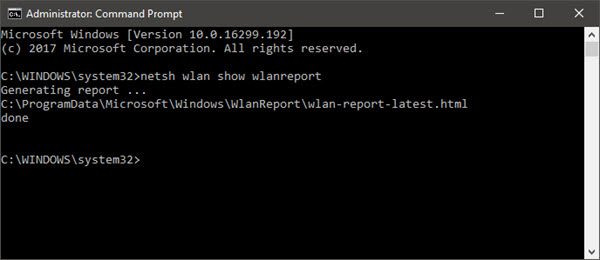
اضغط على Enter(Press Enter) وسيقوم النظام بإنشاء التقرير بتنسيق HTML .
ستتمكن من عرض التقرير هنا في File Explorer :
%ProgramData%\Microsoft\Windows\WlanReport\wlan-report-latest.html
يعد مجلد ProgramData عبارة عن مجلد مخفي ، وإذا كنت ترغب في الوصول إليه ، فسيتعين عليك النقر فوق علامة التبويب "عرض" والنقر فوق علامة الاختيار على "العناصر المخفية".
سيؤدي النقر فوق ملف تقرير HTML إلى فتحه في متصفحك.
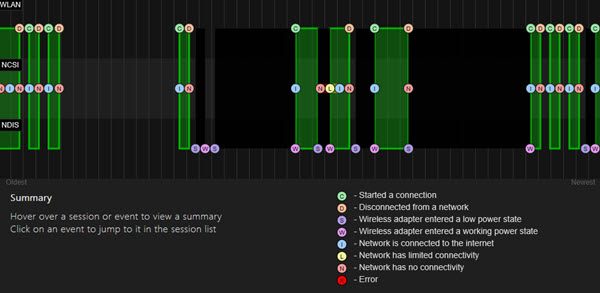
يمكنك الآن الاطلاع على تفاصيل الاتصال الخاصة بالأيام الثلاثة الأخيرة من استخدامك لشبكة WiFi . (WiFi)تشير الدائرة الحمراء إلى وجود خطأ. يمنحك تحديده مزيدًا من المعلومات حول الخطأ. إنه تقرير تفاعلي وسيمنحك تحريك مؤشر الماوس مزيدًا من المعلومات حول العنصر.
السمة الرئيسية لهذا التقرير هي مخطط ملخص WiFi ، والذي يعرض جلسات اتصال Wifi . بصرف النظر عن ذلك ، يمكنك الاطلاع على معلومات المستخدم(User) وتفاصيل محولات الشبكة ومخرجات(Network Adapters) البرنامج النصي ومدد(Script Outputs) الجلسات والجلسات (Session Durations)اللاسلكية(Wireless Sessions) والمزيد.
تلميح(TIP) : إذا فشل تقرير netsh wlan show wlan(netsh wlan show wlan report) مع ظهور خطأ 0x3A98 ، فيمكنك محاولة تحديث المودم(Modem) ومعرفة ما إذا كان ذلك يساعدك.
اقرأ الآن(Now read) :
- تحسين زمن انتقال الاتصال اللاسلكي(Improve Wireless Connection Latency) باستخدام مُحسِّن WLAN.
- كيفية عرض معلومات برنامج تشغيل شبكة Wi-Fi(How to view Wi-Fi Network Driver information) .
Related posts
كيفية إنشاء Wi-Fi Network Adapter Report على Windows 10
كيفية قياس قوة إشارة WiFi في Windows 10
WiFi متصلة، ولكن لا يوجد اتصال بالإنترنت على Windows 10
WiFi password لا يعمل على لوحة مفاتيح غير QWERTY في Windows 10
Backup and Restore WiFi أو Wireless Network Profiles في Windows 10
Windows 10 وWindows 7 RAM Requirements - مقدار الذاكرة التي تحتاجها؟
ويندوز 10 Tips and Tricks
كيفية الوصول إلى لوحة التحكم في الصوت على نظام التشغيل Windows 10
كيفية معرفة Processor Brand and Model على Windows 10 Laptop
كيفية إصلاح اتصال إنترنت متقطع في نظام التشغيل Windows 10
Sync Multiple Google Drive Accounts في Windows 10
تمكين، Disable Data Collection ل Reliability Monitor في Windows 10
8 نصائح لإدارة مهام Windows 10
Add أو إزالة ReadyBoost tab في Drive Properties في Windows 10
كيفية جعل جميع ويندوز فتح تعظيم أو ملء الشاشة في Windows 10
كيفية إنشاء سطح مكتب مبسط على Windows 10
Cortana Features، Tips and Tricks في Windows 10
Maximize واجعل أفضل استخدام ل Screen Real Estate على Windows 10
15 طريقة لتحرير مساحة القرص في نظام التشغيل Windows 10
كيفية فتح ملفات .URL مع أي Browser في Windows 10
